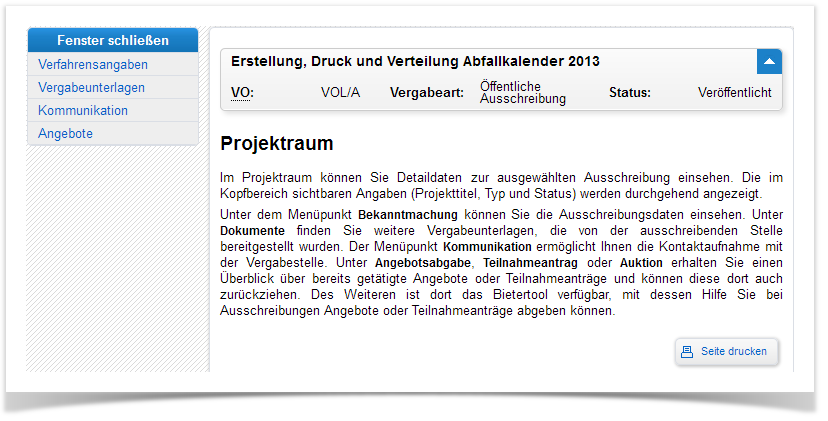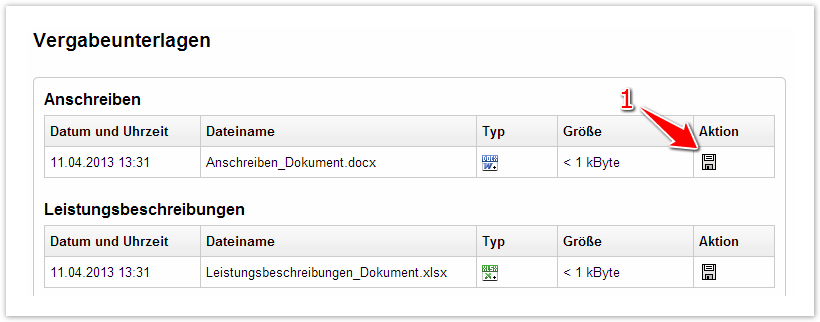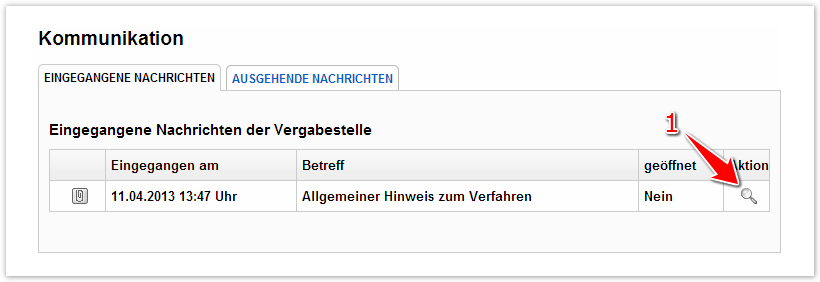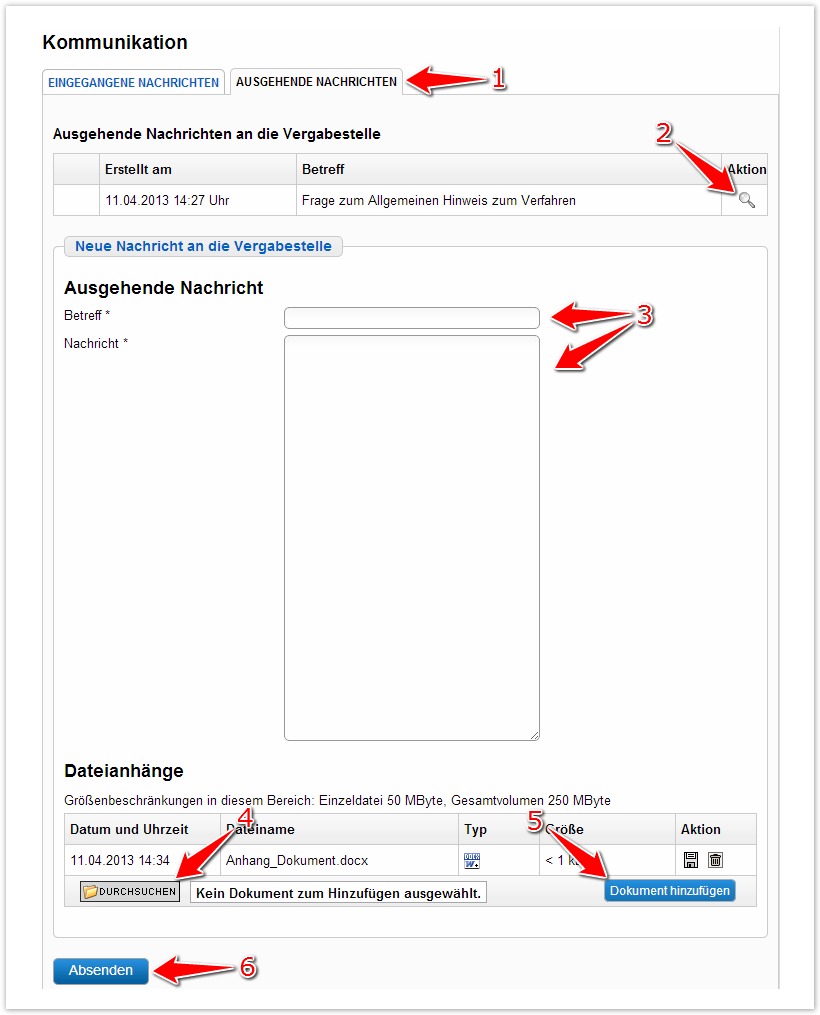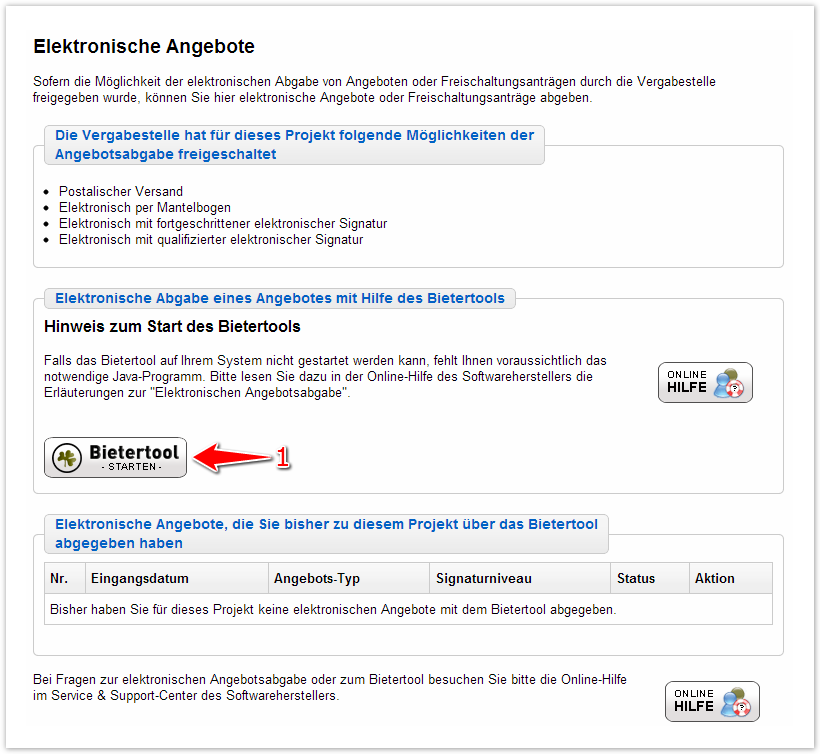Inhalt
Übersicht
Nach erfolgter Freischaltung bzw. Einladungsannahme erhalten die Benutzer eines Unternehmens Zugang zu dem Projektraum der freigeschalteten Ausschreibung etc. Hier können sie sämtliche Vergabeunterlagen einsehen und herunterladen oder mit der Vergabestelle kommunizieren und die digitale Angebotsabgabe durchführen.
Screenshot: Übersicht Bereich: "Benachrichtigungsdienst"
Häufig gestellte Fragen
Mögliche Aktionen
Bekanntmachungstext herunterladen
| Menüeintrag: | Projektraum › Verfahrensangaben |
|---|---|
| Benötigte(s) Recht/Rolle: | Benutzer |
- In der Tabelle ganz oben das Aktionselement: "Dokument generieren und herunterladen" anklicken (siehe Markierung 1 in Screenshot: "Bekanntmachungstext herunterladen").
Hierdurch wird ein Dateiexplorer-Fenster geöffnet, mit dem der Benutzer den Speicherort der Datei bestimmen kann. Der Bekanntmachungstext steht im Dateiformat .pdf zur Verfügung.
Screenshot: Bekanntmachungstext herunterladen
Vergabeunterlagen herunterladen
| Menüeintrag: | Projektraum › Vergabeunterlagen |
|---|---|
| Benötigte(s) Recht/Rolle: | Benutzer |
- Voraussetzung für den Vollzugriff auf den Projektraum ist, dass die Freischaltung bzw. die Einladungsannahme für die entsprechende Ausschreibung erfolgt ist.
- In den Tabellen die Datei heraussuchen, die heruntergeladen werden soll. In der entsprechenden Tabellenzeile das Aktionselement: "Dokument herunterladen" anklicken (siehe Markierung 1 in Screenshot: "Vergabeunterlagen herunterladen").
Hierdurch wird ein Dateiexplorer-Fenster geöffnet, mit dem der Benutzer den Speicherort der Datei bestimmen kann.
Screenshot: Vergabeunterlagen herunterladen
Eingegangene Nachrichten öffnen
| Menüeintrag: | Projektraum › Kommunikation |
|---|---|
| Benötigte(s) Recht/Rolle: | Benutzer |
- Voraussetzung für den Vollzugriff auf den Projektraum ist, dass die Freischaltung bzw. die Einladungsannahme für die entsprechende Ausschreibung erfolgt ist.
- In der Tabelle die Nachricht heraussuchen, die geöffnet werden soll. In der entsprechenden Tabellenzeile das Aktionselement: "Detailsseite öffnen" anklicken (siehe Markierung 1 in Screenshot: "Eingegangene Nachrichten öffnen").
Hierdurch wird die Detailansicht der Nachricht geöffnet. Neben dem Nachrichtentext werden hier ggf. vorhandene Dateianhänge und die Dokumentation des Zugriffs auf diese Nachricht angezeigt.
Über den Empfang neuer Nachrichten informiert das System automatisch per E-Mail.
Screenshot: Eingegangene Nachrichten öffnen
Nachrichten erstellen
| Menüeintrag: | Projektraum › Kommunikation |
|---|---|
| Benötigte(s) Recht/Rolle: | Benutzer |
- Voraussetzung für den Vollzugriff auf den Projektraum ist, dass die Freischaltung bzw. die Einladungsannahme für die entsprechende Ausschreibung erfolgt ist.
- Die Seite: "Ausgehende Nachrichten" aufrufen (siehe Markierung x in Screenshot: "Nachrichten erstellen").
- Im Abschnitt: "Neue Nachricht an die Vergabestelle" den Betreff der Nachricht und den Nachrichtentext eingeben (siehe Markierung 2 in Screenshot: "Nachrichten erstellen").
- Das Aktionselement: "Durchsuchen" anklicken, um für die Nachricht ggf. einen Dateianhang auszuwählen (siehe Markierung 3 in Screenshot: "Nachrichten erstellen"). Dann das Aktionselement: "Dokument hinzufügen" anklicken, um diesen Dateianhang hochzuladen (siehe Markierung 4 in Screenshot: "Nachrichten erstellen").
Hierdurch wird ein Dateiexplorer-Fenster geöffnet, mit dem der Benutzer die Datei bestimmen kann, die der Nachricht angehängt werden soll. Nachdem der Anwender seine Auswahl bestätigt hat, wird die ausgewählte Datei in der Tabelle: "Dateianhänge" angezeigt. Erst wenn dann das Aktionselement: "Dokument hinzufügen" angeklickt wird, wird die Datei der Nachricht final angehängt. - Das Aktionselement: "Absenden" anklicken (siehe Markierung 5 in Screenshot: "Nachrichten erstellen").
Hierdurch wird die Nachricht an die Vergabstelle gesendet.
Screenshot: Nachrichten erstellen
Elektronische Angebote abgeben
| Menüeintrag: | Projektraum › Angebote |
|---|---|
| Benötigte(s) Recht/Rolle: | Benutzer |
- Voraussetzung für den Vollzugriff auf den Projektraum ist, dass die Freischaltung bzw. die Einladungsannahme für die entsprechende Ausschreibung erfolgt ist.
- Voraussetzung für eine elektronische Angebotsabgabe ist, dass die Vergabestelle die Möglichkeit zur Abgabe von elektronischen Angeboten vorgesehen hat.
- Voraussetzung für eine elektronische Angebotsabgabe ist, dass das sog. "Bietertool" installiert ist. Die Installation kann ggf, über den Bereich: "Angebot" im Projektraum angestoßen werden. Das Bietertool benötigt eine aktuelle Java-Laufzeitumgebung in der Version 6 oder 7. Mit folgenden Link kann überprüft werden, ob eine solche Umgebung installiert ist: http://www.java.com/de/download/installed.jsp. Für die Installation einer neuen Java-Laufzeitumgebung werden Administrationsrechte auf dem PC benötigt!
- Im Abschnitt: "Elektronische Abgabe eines Angebotes mit Hilfe des Bietertools" das Aktionselement: "Bietertool starten" anklicken (siehe Markierung 1 in Screenshot: "Elektronische Angebote abgeben").
Hierdurch wird das Bietertool gestartet (sofern dieses bereits auf dem Computer installiert ist). In dem separat geöffneten Fenster, - Im Fenster des Bietertools
Screenshot: Elektronische Angebote abgeben